Nella guida all’installazione di GNOME su Ubuntu 12.04 consigliai di installare GNOME Tweak Tool, un’applicazione ufficiale della comunità GNOME utile a modificare delle impostazioni avanzate per adattare l’esperienza d’uso di GNOME 3 ai gusti più disparati: in questo post vedremo come questo strumento può rivelarsi di grande aiuto passando in rassegna le possibilità di personalizzazione che offre.
Estensioni della shell

Come ho descritto nel post citato all’inizio, è disponibile un’ampia raccolta di estensioni presso il portale GNOME Extension, che possono essere installate con un semplice clic direttamente dal browser: per disattivarle o rimuovere fare clic sul link Installed Extension in cima alla pagina e potrete consultare la lista delle estensioni attualmente installate: per disattivarle è sufficiente trascinare il pulsante in posizione OFF, mentre per disinstallarle fate clic sull’immagine con il simbolo della X a destra.
Tornando all’applicazione, questa sezione consente di visualizzare la lista delle estensioni installate e disattivarle (o riattivarle) a piacere, senza doversi collegare al sito web; sebbene permetta di installare manualmente le estensioni, conviene affidarsi al portale indicato, a meno che l’estensione in questione sia fornita da terzi e l’installazione manuale sia l’unica strada possibile.
Finestre

In questa sezione potete modificare come “reagisce” la finestra dell’applicazione a determinati clic del mouse: dato che al momento manca la traduzione italiana le elenco brevemente:
- doppio clic con il tasto sinistro sulla barra del titolo;
- singolo clic con il tasto centrale sulla barra del titolo;
- singolo clic con il tasto destro sulla barra del titolo;
- selezione della finestra.
A ciascuno di questi eventi è possibile associare una delle seguenti operazioni:
- Lower: porta la finestra in secondo piano;
- Menu: mostra il menu contestuale;
- Minimize: riduci ad icona l’applicazione (in GNOME 3 equivale a nascondere la finestra);
- None: nessuna azione;
- Toggle Maximize: massimizza le dimensioni della finestra (o, se già massimizzata, ripristina le precedenti);
- Toggle Maximize Horizontally: allarga la finestra in orizzontale facendole occupare tutto lo spazio disponibile;
- Toggle Maximize Vertically: aumenta l’altezza della finestra facendole occupare tutto lo spazio disponibile;
- Toggle Shade: mostra solo la barra del titolo della finestra (la volta successiva ripristina l’intera finestra).
Scrivania
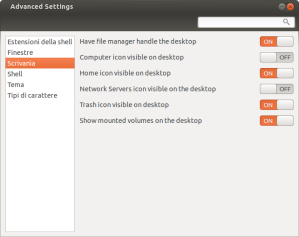
Questa sezione consente di stabilire se volete ripristinare un comportamento classico di GNOME 2, in cui la scrivania corrispondeva ad una cartella e consentiva di effettuare tutte le comuni operazioni sui file: per farlo è sufficiente abilitare l’opzione Have file manager handle the desktop.
Le opzioni sottostanti consentono, nell’ordine, di mostrare sulla scrivania le seguenti icone: Computer, Home, Server di rete e Cestino; l’ultima opzione consente di visualizzare i dispositivi montati, ad esempio chiavette USB, dischi esterni, partizioni NTFS (usate con Windows), … .
Shell

Questa sezione consente di di modificare alcune opzioni relative all’interfaccia generale, in particolare riguardo il calendario (al centro nel pannello superiore):
- mostrare la data;
- mostrare i secondi dell’ora;
- mostrare il giorno della settimana (lunedì, martedì, …);
e l’azione da intraprendere quando viene chiuso un portatile e questo è alimentato a batteria (Laptop lid close action on battery) o a corrente (Laptop lid close action when on AC).
Infine, per ripristinare nella barra del titolo i tre pulsanti classici (riduci ad icona, massimizza e chiudi) selezionate l’opzione All dal menu a discesa accanto alla voce Arrangement of buttons on the titlebar.
Tema

Questa sezione consente di personalizzare i temi di finestre ed icone: il primo è modificabile anche tramite la sezione Aspetto delle Impostazioni di sistema di GNOME 3, mentre il secondo è possibile cambiarlo solo tramite il menu a discesa relativo all’opzione Tema delle icone.
Per modificare il tema del desktop dovete cambiare entrambe le opzioni Tema GTK+ e Tema delle finestre con lo stesso valore: quest’ultima in particolare consente di scegliere un aspetto delle barre del titolo differente.
Tipi di carattere

L’ultima sezione consente di modificare il tipo e la dimensione dei caratteri utilizzati nelle finestre: si tratta di opzioni che prevedono valori predefiniti ottimali per la maggior parte degli utenti, ma nulla di vieta di provare a cambiarle: prima di effettuare una modifica, segnatevi da qualche parte i valori correnti poiché non esiste una semplice opzione che ripristini i valori predefiniti.

[…] rimpiangete il numero fisso, nessun problema. Aprite GNOME Tweak Tool (istruzioni disponibili in un post precedente), selezionate la sezione Shell dall’elenco a sinistra, fate clic sul selettore accanto alla […]